個人でプリント基板をFusion PCBに発注してみた [DIY電気]
メッキ線の熱にどれだけ指が耐えられるか?
キターーー!思わず指を離して、はんだボールが飛び散りメッキ線が妙な部分にくっついてしまう。
電子工作を道楽とする人々は電子回路は手配線基板で作るというのが常でした。
昨今、格安でオリジナルのプリント基板を特注できそうなので、メーカーにひとつ作ってもらうことにしたのです。
今回作ったのは約80mm×40mmの両面プリント基板。
格安でまず思いついたのが
■P板.COM■
回路図設計CADとパターン設計CADソフトを無料配布しています。
回路図CADが「CADLUS Circuit」パターン設計CADが「CADLUS X」です。
これらのツールを使って回路図を書き、パターン設計し、出来上がったデーターを送信して発注すれば手元にプリント基板が届きます。
CADLUS Circuitは難易度は低いと思われます。しかしCADLUS Xはチュートリアルを見ながら一枚プリント基板を設計し、もう一度最初からやってみようと思っても、えっ!どうするんだったけ?手が動きません。頭の中の引き出しを手当たり次第開けても何も残っていません。
全くすべて忘れてしまってます。
直感的に操作を進められなくて必ずマニュアルが必要になります。
お絵かきソフトのように自由に使えるようになるには時間がかかりそうですので、CADLUS Xに限っては趣味の電子工作用途には向かないのではないかと思います。
P板.COMでは、他のパターン設計CADから出力したガーバーデータも受け付けていますので無理してCADLUS Xを使う必要はありません。
次に、気になるプリント基板製作の価格。
オンラインで見積もりができるので調べてみると5枚作ってもらうと22,258円。
一昔前の業界内で比較すれば格安なのですが、この金額であれば、せっせと手配線を続けます。
あっさり断念し、次にたどり着いたのが
■Fusion PCB■
オンライン見積もりしたら、超格安!
5枚も10枚も金額が変わらないので10枚で見積もってみるとなんと衝撃の価格!
プリント基板10枚: $4.91
送料(DHL) :$19.61
Discount :$0.74
合計 :$23.78
プリント基板が500円、送料が2000円です。
中身より送料の方が高いですが、中身が500円なので送料2000円でもOKです。
Fusion PCBは中国の深センですのでこのように送料が多くかかります。
また、円建てで支払うことのなるので為替手数料がさらに加わります。
運送業者はDHLのほかに指定ができ、Singapore POSTなどはもう少し安いですが到着まで日にちがかかります。
次に気になるのがパターン設計CAD、Fusion PCBやらAUTODESK EAGLEを何度もネットサーフィンし、パターン設計は
■EAGLEでいいんじゃないかという結論に達しました■

太平洋のど真ん中から無人島に漂着したみたいに。
でもその無人島を知らなかったのは私だけ、みたいな(笑)
EAGLEは本格的に使いたいのであれば、サブスク手続きが必要ですが、趣味レベルであれば「EAGLE無償版」で十分です。基板上限サイズがあり80cm平方と仕様に書かれているので、10cm×8cmが最大基板サイズになります。
マニアの間で人気があるようで、ネット上にもたくさんの情報がありますので、とりかかりやすいCADだと思います。
EAGLEは、回路図CADとパターン設計が両方含まれていますのこれひとつで完結です。
Fusion PCBで製造できる規格のデーターがEAGLE用としてFusionサイトにあります。DRC(デザインルールチェック)用のDRUデーターというもので、ダウンロードしてEAGLEに読み込ませます。
製造用データーはガーバーデーターが必要ですので、EAGEからガーバーを出力させます。このカーバーデーターはFusion PCBが要求しているものにカスタマイズする必要がありますがEAGEL内にFusion PCB用のCAMファイルというものが準備されていますので、それを利用すればFusion PCB提出用のガーバーデータが出力されます。実際には、複数のガーバーデータがZIP形式に圧縮されたものが出力されます。
■まずEAGLEで回路図を書きました■
部品ライブラリが豊富にありますが、無かったり代用では済まされないものは、ネットサーフィンして調べまくり入手します。ライブラリ作成も可能ですが、ライブラリ作成は後の学習にとっておくこととします。
使用部品は、老眼を所有したシニアにもやさしい大きな部品を使うことにしました。
回路図が書き終わったら
■パターンの設計です■
プリント基板のエディターを開くと、右側に仮の基板枠、左に部品がすでに並んでいます。
左の部品をドラッグして基板上に配置し、配線、チェックという流れです。
パターンを編集している最中に大失敗しました。
回路図とパターン図を両方開いて作業しておけばよかったのですが、邪魔なので回路図のウィンドウを閉じたんです。そしたらパターン図のウィンドウの上に黄色い警告らしき帯が表示されたんですが、大した事ないだろうと思って少し作業を進めたら、回路図とパターンが同期しなくなってしまいました。パターン図は削除して最初から作るはめに。
どうやら、回路図とパターン図の二つのウィンドウは開いておくことが必須のようです。
格闘の末パターン設計も完了です。
前述のCADLUS Xに比べ、非常に使いやすいと思います。
頭の中の引き出しに少し憶えさせておけそうです。
■ガーバーデータまで出力し■
注文してみました。
サイトの注文フォームにZIP形式で圧縮したガーバーデータをアップロードすると、ガーバーデータのビューワーで基板の各層が目視で確認できますので安心です。
安堵も束の間、注文の途中クレジットカード(楽天カード)決済が通らなくて、猫の顔にミカンの皮を近づけられた顔になってしまいました。
2回やってみましたがエラーで注文できず。今までネット通販でクレジットカードが使えないということはなかったのですが、海外では信用が薄いカードは蹴とばされるのか?
たしか、支払いにはクレジットカードか"PayPal"と書かれていたなと脳味噌に残っていましたので、急きょPayPalアカウントを作ってPayPalで支払い手続きをして無事注文完了です。
そのPayPalには前述の同じ楽天カードを登録したのですが蹴とばされなかったです。
猫の顔の近くからからミカンの皮が消えました。
よくある質問には「リードタイム・納期」はこう書かれてます。
・基板製造 2-7 営業日
・DHL 1-3営業日
到着まで最長10営業日かな?
ミカンでも食べながら到着を待つとします。
18日 20:00頃 注文
24日 16:00頃 seeedStudioから出荷済連絡メールあり
24日 16:00頃 DHLから荷物が配送されますメールあり
26日 に荷物が届きました
注文してから8日目で特注のプリント基板を手に入れました。

早速開封します
10枚です。


基板をスキャナで撮影
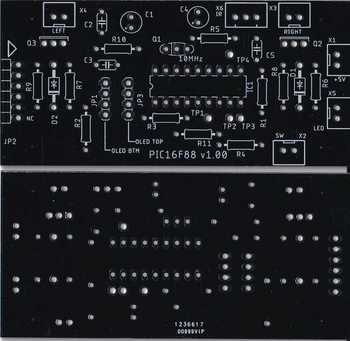
80×40mm基板、レジストは黒です。
何故黒?これを組み込む場所が外から見えるのでなるべく目立たなくするためです。
きれいに出来上がっています。個人で使うのでこれで十分だと思います。
基板4コーナーに入れたはずの3.6mm穴がないというミスに気が付きました。
EAGLEで穴の「Info」を見てみると、Drill=13.77953となっています。不慣れなインチ単位で設計していたので一桁間違って13.77953milにしたので0.35mmの穴になったようです。穴径のプルダウンには小さい値しかなかったので勘違いしたのか?
ドリルで穴をあければいいのでそれほどショックではありませんが。
早速穴あけしてみましたが、想定してたより硬くて穴が開けらません、キリやドリルでようやく開けることができました。
基板左上の穴図ですが黄色い円内が今回間違ったφ0.35mmの穴です。その左の桃色の円内は比較のためφ3.5mmを適当な位置ですが書いてみました。穴径を示す記号が異なることがわかります。今回はこの記号に惑わされた原因もあります。図では見ずらいですがオレンジ色の円が実際の穴を表すようです。

今回の支払い金額は日本円で、締めて2,670 円でした。
穴さえ、開いていれば、、、
落ち着いたところで、部品をマウントしてみました。

めでたし、めでたし。


人気ブログランキング
キターーー!思わず指を離して、はんだボールが飛び散りメッキ線が妙な部分にくっついてしまう。
電子工作を道楽とする人々は電子回路は手配線基板で作るというのが常でした。
昨今、格安でオリジナルのプリント基板を特注できそうなので、メーカーにひとつ作ってもらうことにしたのです。
今回作ったのは約80mm×40mmの両面プリント基板。
格安でまず思いついたのが
■P板.COM■
回路図設計CADとパターン設計CADソフトを無料配布しています。
回路図CADが「CADLUS Circuit」パターン設計CADが「CADLUS X」です。
これらのツールを使って回路図を書き、パターン設計し、出来上がったデーターを送信して発注すれば手元にプリント基板が届きます。
CADLUS Circuitは難易度は低いと思われます。しかしCADLUS Xはチュートリアルを見ながら一枚プリント基板を設計し、もう一度最初からやってみようと思っても、えっ!どうするんだったけ?手が動きません。頭の中の引き出しを手当たり次第開けても何も残っていません。
全くすべて忘れてしまってます。
直感的に操作を進められなくて必ずマニュアルが必要になります。
お絵かきソフトのように自由に使えるようになるには時間がかかりそうですので、CADLUS Xに限っては趣味の電子工作用途には向かないのではないかと思います。
P板.COMでは、他のパターン設計CADから出力したガーバーデータも受け付けていますので無理してCADLUS Xを使う必要はありません。
次に、気になるプリント基板製作の価格。
オンラインで見積もりができるので調べてみると5枚作ってもらうと22,258円。
一昔前の業界内で比較すれば格安なのですが、この金額であれば、せっせと手配線を続けます。
あっさり断念し、次にたどり着いたのが
■Fusion PCB■
オンライン見積もりしたら、超格安!
5枚も10枚も金額が変わらないので10枚で見積もってみるとなんと衝撃の価格!
プリント基板10枚: $4.91
送料(DHL) :$19.61
Discount :$0.74
合計 :$23.78
プリント基板が500円、送料が2000円です。
中身より送料の方が高いですが、中身が500円なので送料2000円でもOKです。
Fusion PCBは中国の深センですのでこのように送料が多くかかります。
また、円建てで支払うことのなるので為替手数料がさらに加わります。
運送業者はDHLのほかに指定ができ、Singapore POSTなどはもう少し安いですが到着まで日にちがかかります。
次に気になるのがパターン設計CAD、Fusion PCBやらAUTODESK EAGLEを何度もネットサーフィンし、パターン設計は
■EAGLEでいいんじゃないかという結論に達しました■

太平洋のど真ん中から無人島に漂着したみたいに。
でもその無人島を知らなかったのは私だけ、みたいな(笑)
EAGLEは本格的に使いたいのであれば、サブスク手続きが必要ですが、趣味レベルであれば「EAGLE無償版」で十分です。基板上限サイズがあり80cm平方と仕様に書かれているので、10cm×8cmが最大基板サイズになります。
マニアの間で人気があるようで、ネット上にもたくさんの情報がありますので、とりかかりやすいCADだと思います。
EAGLEは、回路図CADとパターン設計が両方含まれていますのこれひとつで完結です。
Fusion PCBで製造できる規格のデーターがEAGLE用としてFusionサイトにあります。DRC(デザインルールチェック)用のDRUデーターというもので、ダウンロードしてEAGLEに読み込ませます。
製造用データーはガーバーデーターが必要ですので、EAGEからガーバーを出力させます。このカーバーデーターはFusion PCBが要求しているものにカスタマイズする必要がありますがEAGEL内にFusion PCB用のCAMファイルというものが準備されていますので、それを利用すればFusion PCB提出用のガーバーデータが出力されます。実際には、複数のガーバーデータがZIP形式に圧縮されたものが出力されます。
■まずEAGLEで回路図を書きました■
部品ライブラリが豊富にありますが、無かったり代用では済まされないものは、ネットサーフィンして調べまくり入手します。ライブラリ作成も可能ですが、ライブラリ作成は後の学習にとっておくこととします。
使用部品は、老眼を所有したシニアにもやさしい大きな部品を使うことにしました。
回路図が書き終わったら
■パターンの設計です■
プリント基板のエディターを開くと、右側に仮の基板枠、左に部品がすでに並んでいます。
左の部品をドラッグして基板上に配置し、配線、チェックという流れです。
パターンを編集している最中に大失敗しました。
回路図とパターン図を両方開いて作業しておけばよかったのですが、邪魔なので回路図のウィンドウを閉じたんです。そしたらパターン図のウィンドウの上に黄色い警告らしき帯が表示されたんですが、大した事ないだろうと思って少し作業を進めたら、回路図とパターンが同期しなくなってしまいました。パターン図は削除して最初から作るはめに。
どうやら、回路図とパターン図の二つのウィンドウは開いておくことが必須のようです。
格闘の末パターン設計も完了です。
前述のCADLUS Xに比べ、非常に使いやすいと思います。
頭の中の引き出しに少し憶えさせておけそうです。
■ガーバーデータまで出力し■
注文してみました。
サイトの注文フォームにZIP形式で圧縮したガーバーデータをアップロードすると、ガーバーデータのビューワーで基板の各層が目視で確認できますので安心です。
安堵も束の間、注文の途中クレジットカード(楽天カード)決済が通らなくて、猫の顔にミカンの皮を近づけられた顔になってしまいました。
2回やってみましたがエラーで注文できず。今までネット通販でクレジットカードが使えないということはなかったのですが、海外では信用が薄いカードは蹴とばされるのか?
たしか、支払いにはクレジットカードか"PayPal"と書かれていたなと脳味噌に残っていましたので、急きょPayPalアカウントを作ってPayPalで支払い手続きをして無事注文完了です。
そのPayPalには前述の同じ楽天カードを登録したのですが蹴とばされなかったです。
猫の顔の近くからからミカンの皮が消えました。
よくある質問には「リードタイム・納期」はこう書かれてます。
・基板製造 2-7 営業日
・DHL 1-3営業日
到着まで最長10営業日かな?
ミカンでも食べながら到着を待つとします。
18日 20:00頃 注文
24日 16:00頃 seeedStudioから出荷済連絡メールあり
24日 16:00頃 DHLから荷物が配送されますメールあり
26日 に荷物が届きました
注文してから8日目で特注のプリント基板を手に入れました。

早速開封します
10枚です。


基板をスキャナで撮影
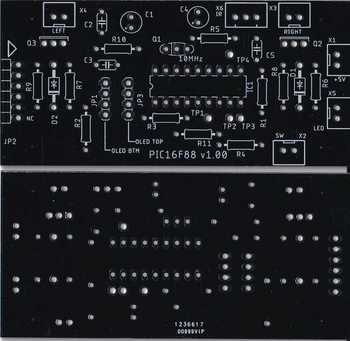
80×40mm基板、レジストは黒です。
何故黒?これを組み込む場所が外から見えるのでなるべく目立たなくするためです。
きれいに出来上がっています。個人で使うのでこれで十分だと思います。
基板4コーナーに入れたはずの3.6mm穴がないというミスに気が付きました。
EAGLEで穴の「Info」を見てみると、Drill=13.77953となっています。不慣れなインチ単位で設計していたので一桁間違って13.77953milにしたので0.35mmの穴になったようです。穴径のプルダウンには小さい値しかなかったので勘違いしたのか?
ドリルで穴をあければいいのでそれほどショックではありませんが。
早速穴あけしてみましたが、想定してたより硬くて穴が開けらません、キリやドリルでようやく開けることができました。
基板左上の穴図ですが黄色い円内が今回間違ったφ0.35mmの穴です。その左の桃色の円内は比較のためφ3.5mmを適当な位置ですが書いてみました。穴径を示す記号が異なることがわかります。今回はこの記号に惑わされた原因もあります。図では見ずらいですがオレンジ色の円が実際の穴を表すようです。

今回の支払い金額は日本円で、締めて2,670 円でした。
穴さえ、開いていれば、、、
落ち着いたところで、部品をマウントしてみました。

めでたし、めでたし。

基礎からのプリント基板製作―Autodeskの基板設計ソフト「EAGLE」を使う (I・O BOOKS)
- 作者: 正幸, 佐倉
- 出版社/メーカー: 工学社
- 発売日: 2017/05/01
- メディア: 単行本

人気ブログランキング




コメント 0